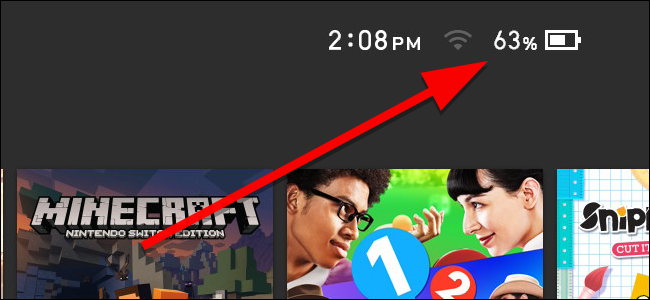Le commutateur Nintendo possède un bouton dédié àprendre des screenshots. Il peut désormais même enregistrer des vidéos dans certains jeux. Ces captures d’écran et vidéos sont enregistrées dans la mémoire interne de votre commutateur ou sur une carte microSD. Vous pouvez les visualiser, les déplacer et les poster sur Facebook ou Twitter directement à partir de votre commutateur.
Ou bien sûr, vous pouvez retirer la carte microSDet le pop dans un PC, comme vous le feriez avec une caméra normale. Veillez à toujours éteindre le commutateur Nintendo avant de retirer la carte microSD. Pour ce faire, appuyez longuement sur le bouton d'alimentation situé à côté des commandes de volume et sélectionnez Options d'alimentation> Éteindre.
Comment prendre une capture d'écran
Les contrôleurs de Nintendo Switch ont un bouton «Capture» dédié qui fonctionne dans n’importe quel jeu ou menu système.
Sur les contrôleurs Joy-Con, regardez au bas dela gauche Joy-Con. Vous verrez un bouton carré avec un cercle à l'intérieur. Appuyez sur le bouton pour prendre une capture d'écran. Vous entendrez un son et vous verrez une notification «Capture prise» sur votre écran.

Sur le contrôleur Nintendo Switch Pro, regardezle milieu du contrôleur. Vous verrez le même bouton carré avec un cercle à l'intérieur du bouton Home. Appuyez sur ce bouton pour prendre une capture d'écran. Vous entendrez le même son et verrez la même notification «Capture prise».
Comment enregistrer une vidéo
Avec la mise à jour Nintendo Switch OS 4.0, Nintendo a ajouté la possibilité d’enregistrer le gameplay sur Nintendo Switch. Au lancement, cela ne fonctionne qu'avec Légende de Zelda: Souffle de la nature, Super Mario Odyssey, Mario Kart 8 Deluxe, LES BRAS, et Splatoon 2. Plus de jeux ajouteront un support pour cette fonctionnalité dans le futur.
Pour enregistrer le jeu, vous utilisez la même capturebouton que vous utilisez pour enregistrer des captures d'écran. Appuyez simplement sur le bouton et maintenez-le enfoncé au lieu de l’appuyer normalement. Votre Nintendo Switch capturera et enregistrera automatiquement une vidéo des 30 dernières secondes de votre jeu. Vous verrez une notification «Enregistrer» pendant la sauvegarde du clip.

Comment afficher des captures d'écran et des vidéos
Pour afficher toutes vos captures d’écran et vos vidéos, accédez à l’écran d’accueil de votre Nintendo Switch, sélectionnez l’icône «Album» et appuyez sur le bouton A de votre contrôleur pour l’ouvrir.

La vue Album affiche toutes vos captures d’écran et vidéos, qu’elles soient stockées dans la mémoire interne de votre console ou sur une carte microSD. Sélectionnez une capture d'écran ou une vidéo et appuyez sur A pour la visualiser.
Si vous le souhaitez, vous pouvez sélectionner «Filtre» ou appuyer sur Yet filtrer la bibliothèque pour afficher uniquement les captures d'écran, uniquement les vidéos, le contenu d'un jeu spécifique, les médias stockés dans la mémoire interne du système ou les médias stockés sur la carte microSD.

Comment partager une capture d'écran ou une vidéo sur Facebook et Twitter
Vous pouvez partager une capture d'écran directement sur Facebook ou Twitter à partir de votre commutateur Nintendo.
Pour ce faire, allez sur Accueil> Album et sélectionnez une photo ou une vidéo. Appuyez sur le bouton A pour l'afficher, puis appuyez à nouveau sur le bouton A pour accéder à l'écran d'édition et de publication.

S'il s'agit d'une capture d'écran, vous pouvez sélectionner «Ajouter du texte» pour ajouter du texte directement à l'image. L'outil Texte vous permet de choisir une taille, une couleur et une position pour le texte.
Sélectionnez l'option «Publier» pour publier votre capture d'écran ou votre vidéo sur un compte de réseau social.

Vous serez invité à choisir un compte utilisateur surle commutateur, puis choisissez soit Facebook ou Twitter. Si vous n’avez jamais associé de compte Facebook ou Twitter à votre commutateur, vous pouvez le faire depuis cet écran.
Vous serez invité à entrer un commentaire qui apparaîtra sur votre publication sur les réseaux sociaux. Ensuite, sélectionnez «OK» et votre commutateur publiera la capture d'écran ou la vidéo sur Facebook ou Twitter.

Comment éditer un clip vidéo
Vous pouvez couper un clip vidéo si vous ne voulez pasen partager toutes les 30 secondes. Pour ce faire, allez dans Accueil> Album, choisissez la vidéo que vous souhaitez éditer, puis sélectionnez «Montage et publication» ou appuyez sur A. S'il s'agit d'un clip vidéo, vous pouvez sélectionner l'option «Découper» ici. Utilisez le curseur pour choisir quelle partie de la vidéo que vous souhaitez conserver. Sélectionnez "Enregistrer" ou appuyez sur A lorsque vous avez terminé pour enregistrer vos modifications.

Comment choisir où les captures d'écran et les vidéos sont enregistrées
Votre commutateur Nintendo peut enregistrer vos captures d'écranet des vidéos vers son stockage interne ou une carte microSD. La carte microSD peut être retirée et transportée sur un ordinateur où vous pouvez accéder aux captures d'écran et aux vidéos, si vous le souhaitez. Par défaut, le commutateur enregistrera vos captures d’écran et vos vidéos sur la carte microSD si vous en avez inséré une. Sinon, il les enregistrera dans son stockage système interne.
Notez que la Nintendo Switch n’est pas livrée avec une carte microSD. Vous ne pouvez le faire que si vous avez acheté une carte microSD pour votre Nintendo Switch ou si vous en avez une.
Pour ce faire, ouvrez votre écran d’accueil et sélectionnez «Paramètres système».

Allez dans Gestion des données> Gérer enregistrer les données / captures d'écran et vidéos> Gérer les captures d'écran et les vidéos> Emplacement de sauvegarde et choisissez "Carte microSD" ou "Mémoire système" comme emplacement de sauvegarde préféré.
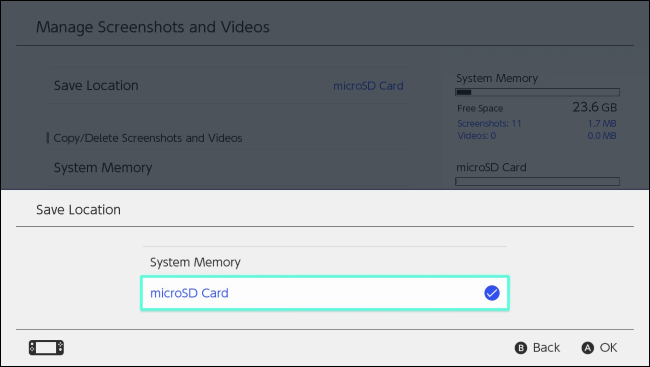
Comment copier une capture d'écran ou une vidéo entre le stockage système et la carte microSD
Vous pouvez copier n'importe quelle capture d'écran ou vidéo sur une microSDcarte, qui peut être retirée de votre commutateur Nintendo et emmenée sur un ordinateur sur lequel vous pouvez copier les captures d'écran ou les vidéos. Vous pouvez également copier des captures d'écran et des vidéos de la carte microSD sur le système de stockage si vous souhaitez retirer la carte microSD de la console.
Pour copier une capture d'écran ou une vidéo, ouvrezla vue de l'album depuis votre écran d'accueil, sélectionnez la capture d'écran ou la vidéo que vous souhaitez copier, puis appuyez sur le bouton A pour l'afficher. Appuyez de nouveau sur A pour accéder au menu Edition et publication.
Dans le menu Edition et publication, sélectionnez "Copier". Votre commutateur Nintendo va le copier de la mémoire interne sur la carte microSD ou inversement.

Comment supprimer une capture d'écran ou une vidéo
Pour supprimer une capture d'écran ou une vidéo, allez à laAffichage de l'album à partir de votre écran d'accueil. Recherchez la capture d'écran ou la vidéo que vous souhaitez supprimer de votre commutateur et appuyez sur le bouton X. Sélectionnez tous les médias que vous souhaitez supprimer, puis sélectionnez le bouton «Supprimer».

Comment copier ou supprimer toutes les captures d'écran et vidéos
Votre commutateur Nintendo vous permet de gérer votrecaptures d'écran et vidéos à la fois. Par exemple, vous pouvez copier toutes les captures d’écran et vidéos entre le stockage interne de votre commutateur et la carte microSD ou supprimer toutes les captures d’écran et vidéos de votre stockage interne ou de la carte microSD.
Par exemple, cela vous permettrait de copier toutes les captures d’écran et les vidéos de la mémoire système de votre Nintendo Switch sur une carte microSD afin que vous puissiez les transférer sur un ordinateur.
Pour ce faire, allez sur Accueil> Paramètres système> Gestion des données> Gérer les captures d’écran et les vidéos. Sélectionnez «Mémoire système» ou «Carte microSD» ici.

Sélectionnez l'option «Copier toutes les captures d'écran et vidéos» ou «Supprimer toutes les captures d'écran et vidéos», selon votre choix.